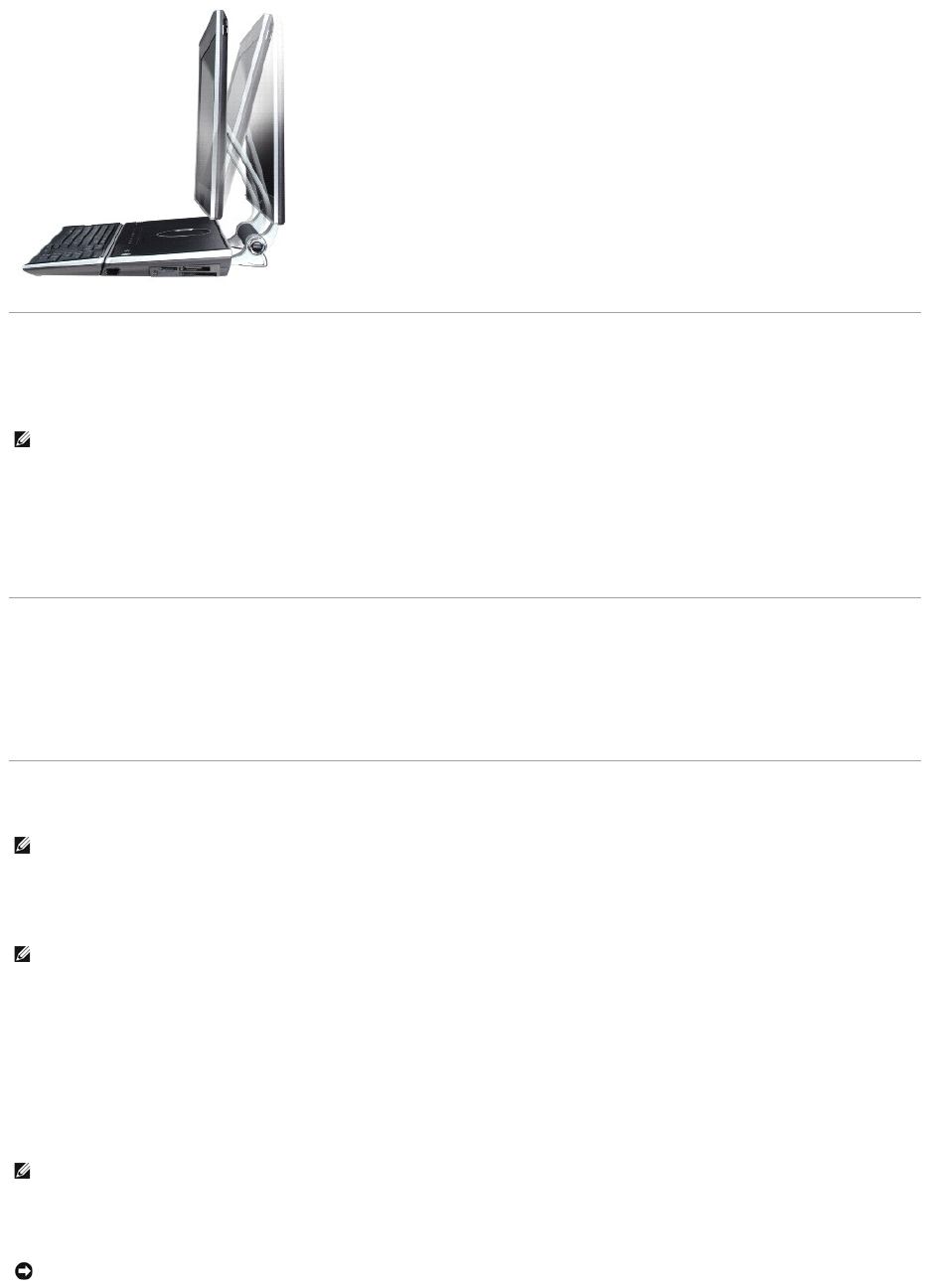De helderheid bijstellen
WanneereenDell™-computer op batterijen loopt, kunt u stroom besparen door de helderheid in te stellen op de laagste instelling die nog comfortabel is door
op <Fn> en de pijl-omhoog en pijl-omlaag op het toetsenbord te drukken.
U kunt op de volgende toetsen drukken om de helderheid van het beeldscherm aan te passen:
l Druk op <Fn> en de toets pijl-omhoogomdehelderheidvandegeïntegreerdedisplay(ennietdievaneenexternemonitor)teverhogen.
l Druk op <Fn> en de toets pijl-omlaagomdehelderheidvandegeïntegreerdedisplay(ennietdievaneenexternemonitor)teverlagen.
Het videobeeld overschakelen
Wanneer u de computer start terwijl er een ingeschakeld extern apparaat op is aangesloten (zoals een externe monitor of projector), kan het beeld op zowel
het beeldscherm van de computer als op het externe apparaat worden weergegeven.
Druk op <Fn><F8> om het beeld naar alleen het beeldscherm, alleen het externe apparaat of beeldscherm en extern apparaat tegelijkertijd over te
schakelen. Markeer uw beeldschermselectie en het beeldscherm wordt geselecteerd zodra u de toetsen loslaat.
De schermresolutie en vernieuwingsfrequentie instellen
Als u een programma met een specifieke resolutie wilt weergeven, moeten zowel de videokaart als het beeldscherm het programma ondersteunen en moeten
debenodigdevideostuurprogramma'sgeïnstalleerdzijn.
Als u een resolutie of kleurpalet selecteert die hoger is dan door de monitor wordt ondersteund, zullen de instellingen automatisch worden bijgesteld naar de
waarden die het dichtst in de buurt komen.
1. Klik op Start® Configuratiescherm® Beeldscherm.
2. Klik op het tabblad Instellingen in het venster Beeldschermeigenschappen.
3. Probeer verschillende instellingen voor Kleurkwaliteit en Beeldschermresolutie.
Als de grafische resolutie hoger is dan de monitor aan kan, zal de computer de pan-modus ingaan. In pan-modus is het niet mogelijk om het volledige scherm
inéénkeerweertegeven.Detaakbalkdienormaliteronderinhetschermwordtweergegeven,kanindepan-modus bijvoorbeeld niet langer zichtbaar zijn.
Als u de rest van het scherm wilt zien kunt u de touchpad gebruiken om het scherm naar boven, onderen, links of rechts te bewegen.
N.B. De toetsencombinaties voor helderheid zijn alleen van toepassing op het beeldscherm van uw draagbare computer, niet op monitoren of
projectoren die u aan uw draagbare computer of koppelapparaat bevestigt. Als uw computer is aangesloten op een externe monitor en u het
helderheidsniveau probeert te regelen, verschijnt mogelijk de Brightness Meter (Helderheidsmeter). Het helderheidsniveau voor het externe apparaat
zal echter niet worden gewijzigd.